Команда iH8sn0w, новую версию Sn0wbreeze, программы для windows, которая умеет создавать custom новой прошивки 3.1.3 для iPhone и iPod Touch.
Список поддерживаемых аппаратов:
iPhone 2G
iPhone 3G
iPhone 3G[S] – со старым bootrom
iPod Touch 1G
iPod Touch 2G – серийный номер, которых не начинается на MC.
Инструкция от пользователя данного форума maksimko за что ему огромное спасибо
НАПОМИНАЮ все действия с телефоном Вы делаете на свой страхи риск. администрация форума ответственности не несет
1. Запускаем Sn0wbreeze (не забываем, что в среде Windows 7 и Vista это нужно делать от имени администратора) и подключаем iPhone к компьютеру через USB.
2. Кликаем на стрелочку, что в правом нижнем углу. На втором экране нужно выбрать режим Просто или Эксперт. Делаем как на рисунке.
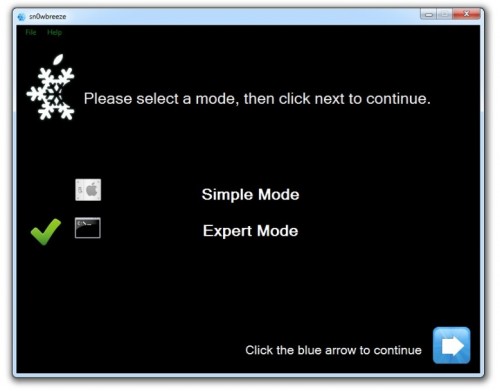 3. Далее жмем кнопку Browse и находим загруженную ранее прошивку 3.1.3. Если вы ее загрузили через iTunes, то напоминаем, что iTunes хранит скаченные прошивки по этому пути.
3. Далее жмем кнопку Browse и находим загруженную ранее прошивку 3.1.3. Если вы ее загрузили через iTunes, то напоминаем, что iTunes хранит скаченные прошивки по этому пути.
Программа автоматически определит типа устройства, подключенного к PC, и идентифицирует прошивку.
4. На следующем этапе необходимо выбрать опции для дальнейшего процесса. Тут можно создать собственную прошивку, настроить лого загрузки, добавить собственные пакеты. Ограничимся General.
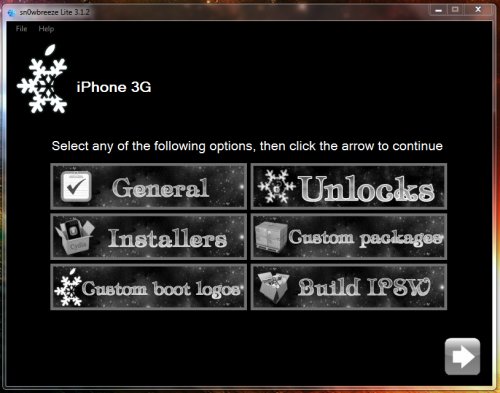 5. Теперь очень важный этап выбора
5. Теперь очень важный этап выбора
– Если у вас официальный iPhone, не выбираем “Activate the iPhone”
– Если у вас iPhone 2G/3G/3GS неофициальный, то активация нужна
– Тут можно задать размер корневого раздела
– Или добавить Sn0wbreeze как приложение для iPhone
Важно, что Sn0wbreeze не обновляет модем, поэтому вы будете использовать на прошивке 3.1.3 модем 3.1.2. Пока это единственный метод для джейлбрейка.
6. Теперь вам нужно выбрать метод разлочки iPhone. Тут особо мудрствовать не надо и выбирать тот, который соответствует вашему телефону.
7. Выбираем менеджер пакетов. Остановимся только на привычном Cydia.
8. Теперь необходимо выбрать пакеты, которые будут включены в прошивку:
все предусмотренные репозитории
– вручную добавить репозитории (в этой версии эта возможность не доступна)
– добавить пакеты deb
– можете проигнорировать это окно.
9. После настройки пакетов вы можете выбрать собственный логотип, который будет автоматически загружаться в режиме восстановления. Если вы хотите использовать собственный логотип, то не забывайте, требования:
– файл в формате PNG с разрешением 320 х 480 пикселей
– максимальный размер – до 100 Кб
– хотя бы один пиксель должен быть прозрачным
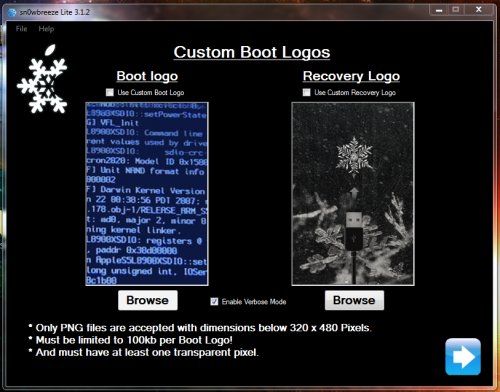 10. Настройка прошивки завершена. Пора приступить к ее созданию “Build IPSW”. Через несколько минут можем закрыть приложение.
10. Настройка прошивки завершена. Пора приступить к ее созданию “Build IPSW”. Через несколько минут можем закрыть приложение.
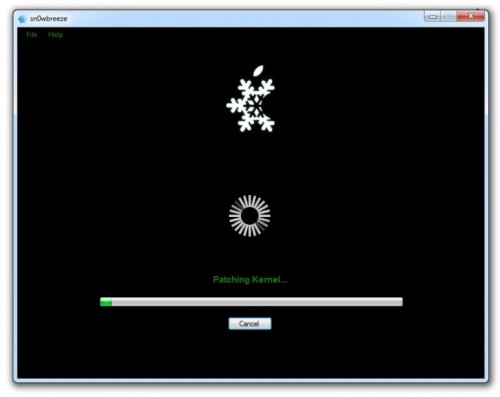 11. Вам необходимо будет перевести iPhone в режиме Recovery Mode (или DFU при необходимости).
11. Вам необходимо будет перевести iPhone в режиме Recovery Mode (или DFU при необходимости).
Чтобы войти в Recovery Mode:
– зажмите одновременно кнопки Home (чёрная кнопка с квадратиком на лицевой стороне) и кнопку Power (сверху). Айфон покажет слайдер выключения телефона, после чего экран погаснет и покроется тонкими белесыми линиями. Не отпускайте кнопки. Держите их когда Айфон начнёт грузиться. Через 15-25 секунд на экране появится изображение кабеля и значок iTunes. Теперь кнопки можно отпустить.
– подключите телефон к компьютеру и запустите iTunes. На сообщение о необходимости проверки обновлений нажмите “Check Now”. После этого iTunes покажет iPhone в режиме восстановления. Для перепрошивки зажмите Shift и кликните на Restore. В окне выбора файлов укажите файл прошивки, который хотите использовать.
Если понадобится, то в DFU:
DFU (Device Firmware Upgrade) mode отличается от Recovery Mode тем, что действует в обход операционной системы iPhone и напрямую перепрошивает firmware. Это действенный метод и он позволяет решать такие проблемы, как невозможность перепрошиться через iTunes в Recovery Mode, невозможность разблокировать телефон и т.п. Я бы рекомендовал использовать его всегда, дабы избежать лишней возни с перепрошивкой и ненужных проблем.
Чтобы войти в DFU Mode:
– закройте iTunes;
– подключите телефон к компьютеру;
– выключите телефон;
– зажмите кнопки Home и Power ровно на 10 секунд;
– отпустите кнопку Power но продолжайте держать Home до тех пор, пока компьютер не отобразит новое USB-устройство. Этого может и не произойти – в таком случае, держите Home в течении 20-30 секунд;
– экран телефона не будет включаться в DFU Mode, не ждите;
– запустите iTunes и следуйте вышеприведённым указаниям по перепрошивке. Экран телефона может загореться белым – это нормально.
12. Откройте iTunes, и вы увидите сообщение, что ваш iPhone подключен и находится в режиме восстановления. Жмем ОК.
13. Зажимаем клавишу sHIFT на клавиатуре и мышкой жмем на кнопку Восстановить. Выбиранием созданную нами прошивку под названием “sn0wbreeze_iPhone_XXX”, которая после создания была сохранена на рабочем столе вашего компьютера
(c) masik, apple-iphone.ru/forum

Оставить комментарий
Вы должны войти чтобы оставить комментарий.